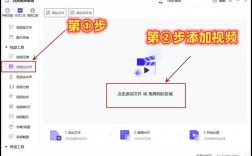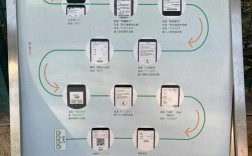如何下载动图
嘿,你是不是在网上看到超有趣的动图,想保存下来却不知道咋弄?别急,今天就给你好好唠唠怎么下载动图,不管你是新手小白还是有点基础的,都跟着我一块儿往下看就成!😃

一、明确动图来源👀
咱得先搞清楚这动图是从哪儿来的呀,常见的像微博、抖音这些社交平台,还有百度图片搜索啥的,都可能藏着咱心仪的动图呢,不同地方下载方法可有点差别哦,所以先心里有数很重要,比如说微博吧,你刷着刷着看到个超搞笑的动图,那咋整?接着看👇
微博下载法📥
在微博上看到动图,一般点开大图后,长按屏幕(要是电脑端就是右键点击),会弹出菜单,选“保存图片”或者“另存为”,然后挑好保存的位置,这动图就到手啦,不过有些博主设置成 VIP 了,那就没办法直接保存咯,这时候你可以试着联系博主问问能不能分享无水印版本呀。😉
再讲讲抖音,抖音现在可是动图“大户”啊,在抖音上碰到喜欢的动图视频片段,点右下角的分享按钮,选“保存本地”就行,但要注意哦,这样保存下来的可能是整个视频,要是你只想截取其中一小段做成动图,就得用到一些视频编辑软件啦,后面会说到哈。🎬
二、浏览器下载技巧🖥️
要是你在各种网站上找动图,浏览器就是你的好帮手啦,像 Chrome、Firefox 这些常见浏览器,操作起来都不难,当你找到动图后,右键点击它,会出现“图片另存为”选项,一点,选好文件夹,轻松搞定,不过有时候会遇到动图是 GIF 格式,但右键没反应的情况,别慌!大概率是网站做了限制,这时候你可以试试查看网页源代码,稍微有点复杂,但我一步步教你。🤔
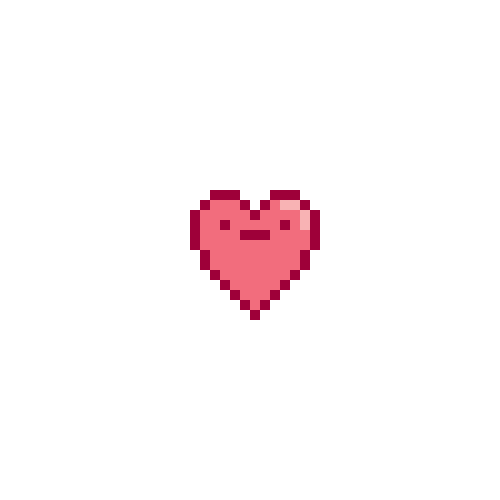
1、右键点击页面空白处,选“查看网页源代码”(不同浏览器说法可能不一样,但意思差不多)。
2、接着会弹出一堆代码,别被吓到,按快捷键“Ctrl + F”(Windows 系统)或者“Command + F”(Mac 系统),在弹出的搜索框里输入“.gif”,一般就会定位到动图链接啦。
3、复制这个链接,打开新的标签页,粘贴进去回车,这时候就能正常右键保存动图咯。😎
三、借助工具下载🛠️
除了手动操作,还有些专门的工具能帮你下载动图,简单又高效,像“Eagle”这款软件,不仅能下载动图,还能帮你整理分类图片素材呢,安装好 Eagle 后,把动图所在的网页链接复制进去,它会自动识别并抓取动图资源,你只需勾选想要的,一键下载,是不是超方便?👏
还有“Giphy Capture”这种录屏做动图的小工具,如果你在网上看到一段操作演示想做成动图分享,它就派上用场了,打开软件,设定好录制区域、帧率啥的,开始录制,录完直接保存为 GIF 格式,妥妥的。🎞
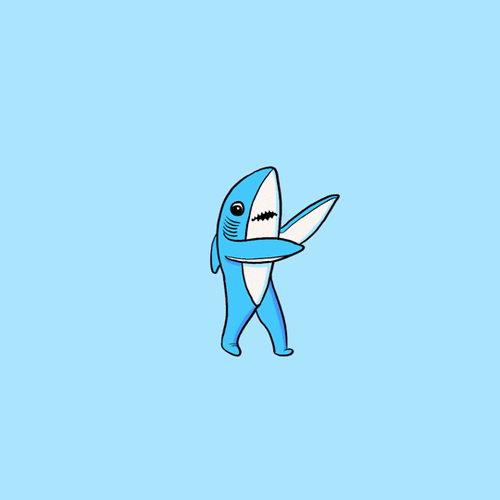
四、手机 APP 下载📱
现在手机上也有好多方便下载动图的 APP 哦,动图基地”,里面海量动图资源,而且支持一键下载到手机相册,还有“快图浏览”,不仅能看图下图,还自带一些简单的图片编辑功能,你要是想对下载的动图裁剪、调色啥的,用它就好啦。📸
五、注意事项⚠️
下载动图的时候,别忘了注意版权问题哦,有些动图是有版权归属的,要是随便乱用,可能会惹上麻烦,特别是那些商业用途的动图,一定要先确认能不能用,不然小心吃官司哦。😅 还有啊,下载完动图最好查杀下病毒,有些不良网站可能会夹带“私货”,保护好自己电脑或手机的安全很重要呀。🔐
下载动图这事儿说难不难,关键就是多尝试几种方法,找到最适合你的那个,不管是留着自己乐呵,还是分享给朋友,都能随时拿出来秀一把啦,希望这篇小指南能帮到你,以后看到好玩的动图,统统拿下!🎉